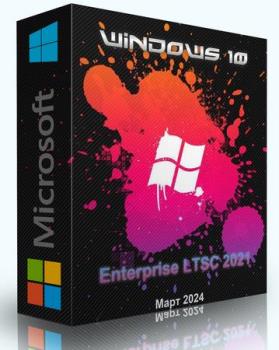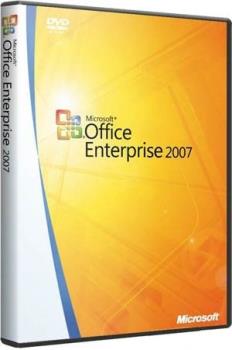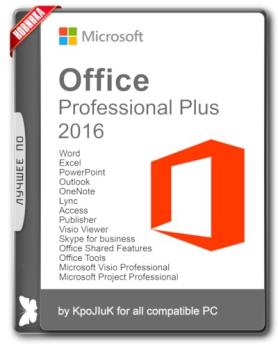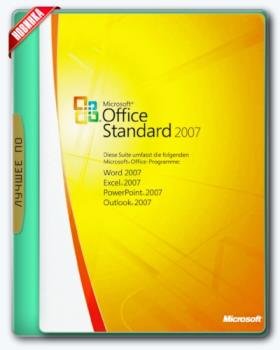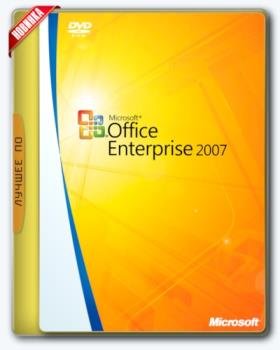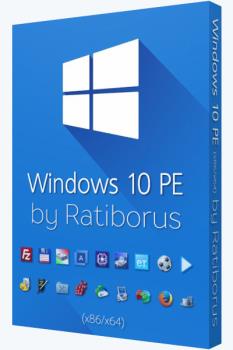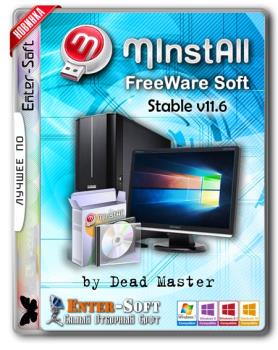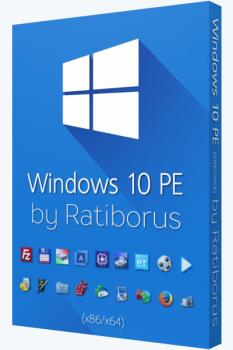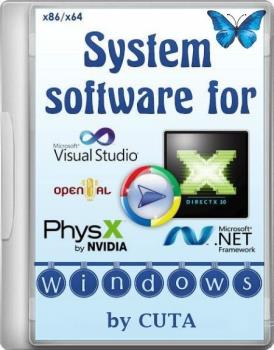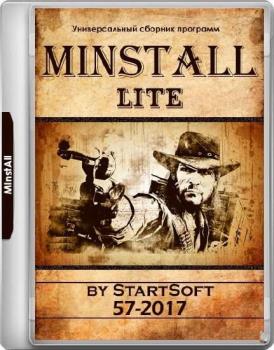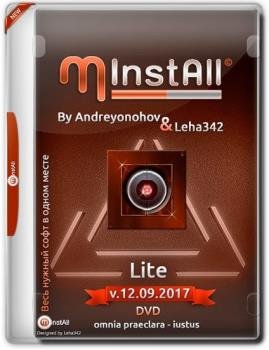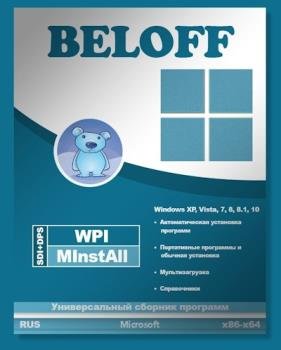Office 2007 Enterprise + Visio Premium + Project Pro + SharePoint Designer SP3 12.0.6777.5000 RePack by SPecialiST v17.9
17
09
2017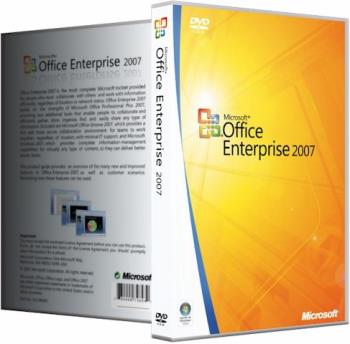
0 голосов
НОВИНКИ
- Год:2021
- Размер:1,5 GB
- Интерфейс:Русский
- Версия:12.0.6777.5000 SP3
- Категория:Офис текст
- Лекарство:не требуется (инсталлятор уже пролечен)
Office 2007 Enterprise + Visio Premium + Project Pro + SharePoint Designer SP3 12.0.6777.5000 RePack by SPecialiST v17.9
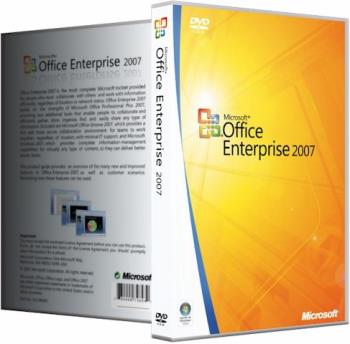
Office Enterprise 2007 — самый полный набор программ корпорации Майкрософт, предназначенный для тех, кому необходимы эффективные средства совместной работы и обработки информации, доступные независимо от местонахождения пользователя или состояния сети. Пакет Office Enterprise 2007 вобрал в себя все достоинства пакета Microsoft Office Professional Plus 2007 и дополнен приложениями Microsoft Office Groove 2007 и Microsoft Office OneNote 2007, что позволяет пользователям успешно работать сообща и более эффективно создавать, контролировать и использовать информацию.
Работает на:
Компьютер и процессор: Частота не ниже 500 МГц
Память: ОЗУ не менее 256 МБ
Место на жестком диске: 2 ГБ.
Устройство чтения дисков: Дисковод для компакт-дисков или DVD-дисков
Экран: Разрешение не менее 1024x768 точек
Операционная система: Microsoft Windows XP SP2, Windows Server 2003 SP3, Windows Vista/7
Торрент Office 2007 Enterprise + Visio Premium + Project Pro + SharePoint Designer SP3 12.0.6777.5000 RePack by SPecialiST v17.9 дополнительно:
В состав пакета Microsoft Office Enterprise 2007 входят:
• Microsoft Office Excel® 2007
• Microsoft Office Outlook® 2007
• Microsoft Office PowerPoint® 2007
• Microsoft Office Word 2007
• Microsoft Office Access 2007
• Microsoft Office InfoPath® 2007
• Microsoft Office Communicator 2007 (поставляется отдельно)
• Microsoft Office Publisher 2007
• Microsoft Office OneNote® 2007
• Microsoft Office Groove® 2007
Добавлены:
Microsoft Visio Professional 2007
Microsoft Project Professional 2007
Microsoft SharePoint Designer 2007
Особенности RePack версии:
- Сборка выполнена на основе Microsoft Office 2007 Enterprise, добавлены Microsoft Visio Professional, Project Professional, SharePoint Designer
- Были интегрированы все официально доступные обновления по состоянию на сентябрь 2017 (включает SP3)
- В установку включена программа Office Tab Enterprise (бесконечная пробная версия), которая добавляет вкладки открытых документов для быстрого переключения между ними
- В установку включена программа UBit Menu, которая вносит привычное меню 2003 версии офиса в каждый из компонентов устанавливаемой программы.
- В установщик вшит серийный номер - сборка ставится уже активированной
- На выбор полностью автоматическая видимая (опционально скрытая), а также ручная установка с возможностью выбора компонентов.
- С помощью ключей запуска можно произвести автоматическую установку одной из предложенных предустановок, например, только набор word+excel (справка по ключам - запуск файла с ключом /? )
- После запуска установщик распаковывает во временную папку файлы установки ( дополнительно потребуется около 2 гигабайт свободного места на диске и начинается установка в соответствии с выбранными параметрами)
- Кому не нравятся временные файлы: в сборку добавлены соответствующие утилиты и автоматизирующие их работу скрипты по распаковке EXE дистрибутива и его преобразованию в популярный ISO или ISZ образ
Примечание!!! В главном окне установщика установлена по умолчанию галочка о смене домашней страницы в браузерах. Будьте внимательны! Если Вам не нужна смена домашней страницы на поисковую систему hi.ru - в разделе "Дополнительные опции" не забудьте снять галочку. Для отмены установки домашней страницы hi.ru деинсталлировать программу 'hi uninstall"
Новое в сборках
Что нового, начиная с версии V17.9:
- Были интегрированы все официально доступные обновления по состоянию на сентябрь 2017
Что нового, начиная с версии V17.3:
- Были интегрированы все официально доступные обновления по состоянию на март 2017
- Перепакованы обновления - теперь занимают меньше места в системе (благодарность Pasha_ZZZ)
...
Что нового, начиная с версии V13.10:
- Включены последние обновления к текущему пакету SP3 по состоянию на октябрь 2013
- Пакеты обновлений пережаты по новой технологии и теперь стали еще компактнее (примерно в 2! раза)
Что нового, начиная с версии V13.4:
- Новое удобное GUI меню выбора офисных наборов, компонентов и опций по нажатию "Да" в установщике
- Включены последние обновления к текущему пакету SP3 по состоянию на апрель 2013
Что нового, начиная с версии V13.1:
Текста много, но если вы хотите понять суть изменений и иметь представление о функциональных и опциональных возможностях сборки настоятельно рекомендую ознакомиться с нижеизложенными подробностями.
Действия на кнопках в установщиках поменялись действиями - теперь при нажатии кнопки Да после предварительной распаковки дистрибутива во временный каталог запускается расширенное меню, в котором можно выбрать ручную или автоматическую установку офиса и офисных приложений, обновление уже установленных офисных продуктов, а также выполнить преобразование репака в один из популярных образов виртуальных дисков для записи или монтирования в соответствующих программах, а при нажатии кнопки Да удерживая клавишу Shift запускается автоматическая видимая установка всех компонентов, находящихся рядом с основным установщиком, а именно:
1. Office_хххх_RePack.exe - файл с именем Office без обновлений;
2. Visio_Project_SPD_хххх_RePack.exe = программы Visio, Project, SharePoint Designer без обновлений;
3. Updates.exe = обновления для Office и Visio, Project, SharePoint Designer;
Каждый качает все или только то что ему нужно, т.е.:
- тем кому не нужна автоматическая активация в процессе установки, просто не будут скачивать, удалят или переименуют файл activator.exe (это позволит не устанавливать службу kms активатора и активировать офис тем способом который вы предпочитаете);
- тем кому не нужны обновления могут просто не скачивать, удалить или переименовать файл Updates.exe (кому-то важнее скорость текущей установки, а обновления можно установить потом отдельно через этот файл или службу обновлений Microsoft Update);
- тем кому не нужны в процессе автоматической установки офиса дополнительные приложения Visio, Project, SharePoint Designer (просьба самостоятельно найти и ознакомиться с информацией о их назначении) могут не скачивать, удалить или переименовать файл Visio_Project_SPD_хххх_RePack.exe
Каждый файл может работать самостоятельно и по отдельности от остальных, выполняя свое предназначение.
Примеры:
- Если в момент запуска первого файла рядом будут находиться все остальные файлы, он извлечет во временный каталог файлы дополнительных офисных приложений, обновления и будет в ручном режиме доступна установка по выбору из всех приложений, а также в автоматическом режиме все приложения сразу или их комбинации с ключами командной строки.
- Если при запуске второго файла Visio_Project_SPD_хххх_RePack.exe с ним рядом будет находиться файл обновлений Updates.exe можно будет в ручном или автоматическом режимах установить эти приложения с обновлениями.
Итог: если функционал сборок сильно меняться не будет, можно будет перекачивать только файлы обновлений Updates.exe
Опции установщика:
Множество возможностей типов установки можно подсмотреть запустив установщик с ключем /?
Основные ключи:
-ai = запуск меню вариантов установки
-ais = MS Office Enterprise*
-aiv = MS Office Visio*
-aij = MS Office Project*
-aid = MS Office SharePoint Designer*
ИЛИ
-aiw = Word+Excel*
-aie = Word+Excel+Outlook*
-aip = Word+Excel+PowerPoint*
-aio = Word+Excel+PowerPoint+Outlook*
* = Чувствительно к регистру, например:
-aie = ВИДИМАЯ установка Word+Excel+Outlook
-aiE = СКРЫТАЯ установка Word+Excel+Outlook
Дополнительные ключи:
-aic = скрытая установка UBitMenu
-ait = скрытая установка OfficeTab
-aib = удалить Office 2007
-aiu = обновить Office 2007
-gm2 = скрыть диалог распаковки файлов
Примеры использования
-aisc = видимая установка + UBitmenu
-aiSCT = скрытая установка + UBitmenu + OfficeTab
-aisvc = видимая установка + Visio + UBitmenu
-aiPV = скрытая установка Word+Excel+PowerPoint+Visio
Ответы на популярные вопросы:
ИНСТРУКЦИЯ ПО УСТАНОВКЕ:
инструкция по установке: отключить антивирус, запустить установщик и нажать ДА - остальное автоматизировано
во всех остальных случаях, если не установилось, рекомендую отключать UAC, файрвол и в настройках вашего антивируса снимать галку с автозагрузки вместе с windows, перезагружаться, ставить по новой а потом возвращать антивирус в автозагрузку.
Как установить свой набор компонентов, выбрать путь установки Office
А все очень просто: после запуска файла Office_ProPlus_20хх_RePack нужно в окне нажать Да, а потом в запустившемся после распаковки окне ОСТАВИТЬ флажок на "Стандартная установка" и сразу нажать кнопку "START", после чего будет запущен оригинальный установщик Office, в котором можно выбрать любой набор компонентов и путь установки.
Ошибки установки
Q: у меня такая-то ошибка установщика Office
A: сборка собрана из оригинальных немодифицированных файлов и следовательно все возможные ошибки заведомо связаны с состоянием вашей системы, ее происхождением, состоянием настроек защиты и активностью вашего антивируса и настройками безопасности вашей ОС.
если вы не лентяй, будьте уверены, что дословное перепечатывание текста ошибки установщика в гугл или яндекс уже половина решения проблемы
У меня в Office Tab не активирован!
вы невнимательно изучили "Особенности RePack версии", изложенные выше:
В установку включена программа Office Tab Enterprise (бесконечная пробная версия)
т.е. она и должна быть не активирована, это неограниченная по времени и функционалу пробная версия
У меня в заголовке написано Режим ограниченной функциональности
Это ни в коем случае не свидетельствует о том что ваша сборка не активировалась. Начиная с 2007 версии разработчик ввел новый формат файлов на базе сжатых контейнеров и расширения файлов стали выглядеть: .doc -> .docx ; .xls -> .xlsx и т.д. Основным преимуществом стал более компактный размер файла при том же объеме информации. Когда в заголовке написано "Режим ограниченной функциональности" речь идет о том что вы работаете со старым по мнению программы контейнером файла - сохраните документ через меню Файл - Сохранить как... в новом формате, выбрав из списка напротив поля Тип файла самую верхнюю строку и нажав Сохранить.
Как установить сборку с ключом и зачем это нужно
чтобы запустить установщик с ключом автоматической установки, одним из самых быстрых способов будет создание командного файла, который нужно будет расположить рядом с ним.
итак, открываем блокнот и пишем (копируем) туда имя установщика и выбранный вами ключ установки, например:
MS_Office_2007_SP3_RePack.exe /aiwc
и сохраняем файл с произвольным именем и расширением .cmd или .bat, например word+excel.cmd
Зачем это нужно?
Это позволяет автоматизировать установку нескольких компонентов или совершить иные действия более быстро чем выбирать их в меню одно за другим.
Office 2007 Enterprise + Visio Premium + Project Pro + SharePoint Designer SP3 12.0.6777.5000 RePack by SPecialiST v17.9 скриншоты:
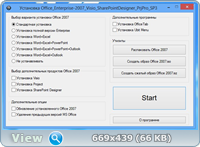

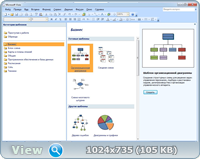
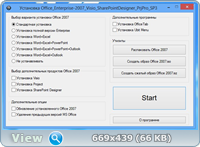

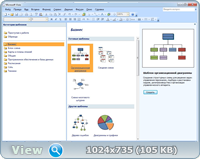
Office 2007 Enterprise + Visio Premium + Project Pro + SharePoint Designer SP3 12.0.6777.5000 RePack by SPecialiST v17.9 скачать через торрент:
Похожие программы:
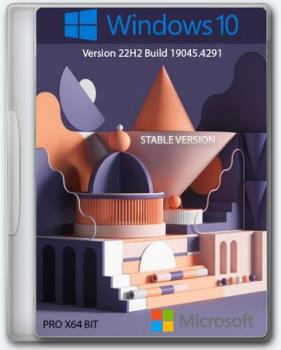

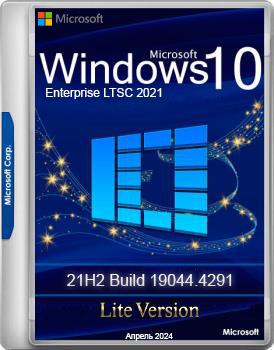
![Windows 11 Pro Stable Version 23H2 [22631.3447] Русская](https://win-soft.net/uploads/posts/2024-04/1713184691_7551.windows_11_pro_stabl__v_rsion_23h2__22631.3447__russkaya.jpg)
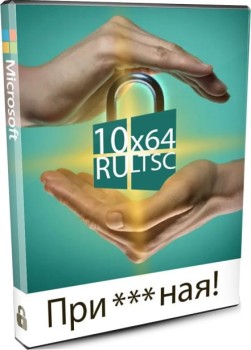
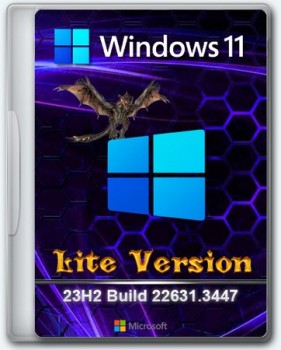
![Windows 10 x64 Русская by OneSmiLe [19045.4291]](https://win-soft.net/uploads/posts/2024-04/1712898199_1111.windows_10_x64_russkaya_by_on_smil___19045.4291_.jpg)
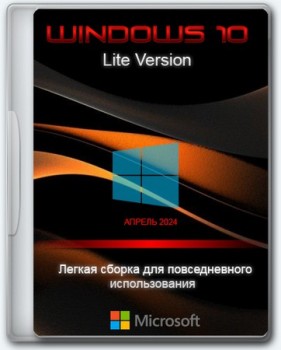
![Windows 11 x64 Русская by OneSmiLe [22631.3447]](https://win-soft.net/uploads/posts/2024-04/1712811211_7241.windows_11_x64_russkaya_by_on_smil___22631.3447_.jpg)


![Windows 11 24H2 x64 Rus by OneSmiLe [26100.1]](https://win-soft.net/uploads/posts/2024-04/1712641277_7201.windows_11_24h2_x64_rus_by_on_smil___26100.1_.jpg)
![Windows 11 PRO 24H2 Русская [GX 06.04.24]](https://win-soft.net/uploads/posts/2024-04/1712514519_3371.windows_11_pro_24h2_russkaya__gx_06.04.24_.jpg)

![Windows 11 Pro Облегченная сборка 23H2 x64 Rus by OneSmiLe [22635.3420]](https://win-soft.net/uploads/posts/2024-04/1712293311_1471.windows_11__pro_oblegchennaya_sborka_23h2_x64_rus_by_on_smil___22635.3420_.jpg)

![Windows 11 Без телеметрии 24H2 x64 Rus by OneSmiLe [26090.112]](https://win-soft.net/uploads/posts/2024-04/1711970322_2751.windows_11_bez_telemetrii_24h2_x64_rus_by_on_smil___26090.112_.jpg)